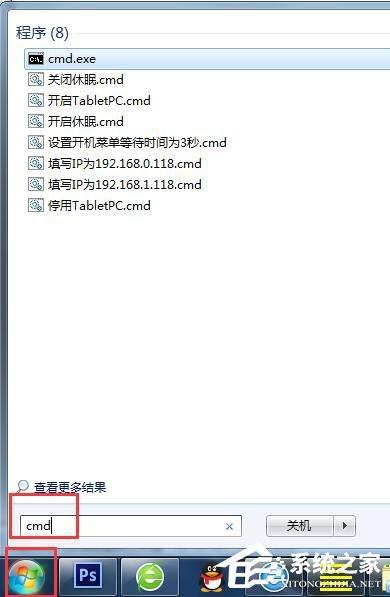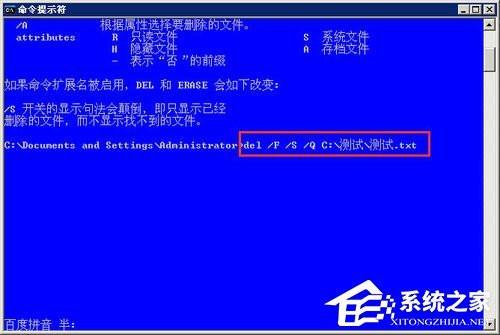Win7怎么使用CMD命令强行删除文件?
09-26
1、在搜索框中输入cmd--》回车
在弹出的黑色运行窗口里面输入图的:del /? ---》然后敲回车按键。
这样就能显示这个命令的帮助信息啦。
哦!我这个截图的窗口是改过属性的,颜色不是黑色的哦。
只要在DOS窗口中输入上面的命令就行了
2、根据帮助信息得到命令使用方法便是:del [参数] [路径文件夹或目的文件]
例如:
我要删除c盘下面的“TimeEventNSIS.log”文件
这条命令便写成:del C:TimeEventNSIS.log
如果是强制删除则写成:del /F /S /Q C:TimeEventNSIS.log
如果删除的是一个文件夹则写成:del /F /S /Q C:XXX文件夹
3、最后当然是回车执行啦!
当然这个命令也能使用通配符。
如:.*?这些
例如强制删除C:XXX文件夹下面所有的记事本文件。
则命令为:del /F /S /Q C:XXX\*.txt---》回车
就可以删除掉C:XXX文件夹下面所有的记事本文件了。
4、最后,如果你误删除了文件,请使用第三方文件恢复软件进行恢复,不然覆盖写入后就会导致文件测底丢失!很难找回的哦!